Tout savoir sur l’UAC : le Contrôle de compte utilisateur sur Windows 11
L’UAC, User Account Control ou Contrôle de compte utilisateur, est un dispositif de sécurité apparu sur Windows Vista et présent sur la plus récente version de Windows. Il permet d’interdire toute modification du système sans l’accord de l’utilisateur. Cependant, son message d’avertissement peut parfois être perçu comme agaçant par les utilisateurs. Dans cet article, nous allons expliquer le fonctionnement de l’UAC et les différents niveaux de notification pour vous permettre de mieux comprendre son rôle dans la sécurité de votre ordinateur.
Table des matières
Qu’est-ce que l’UAC et pourquoi est-il important pour la sécurité de votre ordinateur?
L’UAC, ou User Account Control, est un dispositif de sécurité développé par Microsoft pour garantir la protection des ordinateurs Windows contre les programmes malveillants, les virus et autres menaces potentielles. L’UAC a été introduit pour la première fois avec Windows Vista et est présent sur toutes les versions ultérieures, y compris Windows 7, Windows 8, Windows 8.1 et Windows 10.
L’objectif principal de l’UAC est d’empêcher les programmes malveillants d’effectuer des modifications non autorisées sur l’ordinateur, telles que l’installation de logiciels, la suppression de fichiers système ou la modification des paramètres du système. En règle générale, lorsque vous essayez d’effectuer une action qui nécessite une autorisation élevée, l’UAC affichera une boîte de dialogue demandant votre confirmation avant de permettre à l’action de se poursuivre.
En outre, l’UAC contribue également à protéger votre ordinateur contre les attaques de phishing et autres tentatives de piratage en demandant votre autorisation avant d’exécuter des programmes ou de modifier les paramètres de votre ordinateur.
L’UAC offre quatre niveaux de notification différents qui déterminent le degré de contrôle que vous avez sur les modifications apportées à votre ordinateur. Le niveau le plus élevé demande votre confirmation pour toutes les actions susceptibles d’avoir des conséquences sur le système, tandis que le niveau le plus bas ne vous avertit que lorsque vous tentez de faire une action impliquant un programme installé par l’administrateur de votre ordinateur.
Malgré les avantages de l’UAC en matière de sécurité, certains utilisateurs peuvent être agacés par la fréquence de ses notifications. Cependant, il est essentiel de noter que la désactivation de l’UAC peut exposer votre ordinateur aux menaces de sécurité, car les programmes malveillants pourraient alors s’exécuter sans que vous soyez averti.
En somme, l’UAC est un composant de sécurité important pour tout ordinateur Windows, car il permet de protéger votre ordinateur contre les menaces potentielles et de garantir que les programmes malveillants ne puissent pas modifier votre système sans votre autorisation. En connaissant les différents niveaux de notification de l’UAC et en configurant ses paramètres en fonction de vos besoins, vous pouvez assurer la sécurité de votre ordinateur et minimiser les risques de piratage et de perte de données.
Les différents niveaux de notification de l’UAC : comment choisir celui qui convient le mieux à vos besoins ?
L’UAC offre quatre niveaux de notification différents pour vous permettre de contrôler le degré de sécurité et de protection de votre ordinateur. Voici un aperçu de chacun de ces niveaux et des avantages et inconvénients associés à chacun d’entre eux.
- Niveau le plus élevé : toutes les actions qui pourraient avoir des conséquences sur le système vous seront signalées et vous devrez confirmer votre choix avant que l’action ne soit effectuée. Ce niveau offre le niveau de sécurité le plus élevé et est recommandé pour les utilisateurs qui souhaitent un contrôle total sur les modifications apportées à leur système. Cependant, ce niveau peut également entraîner une quantité importante de notifications, ce qui peut être frustrant pour certains utilisateurs.
- Niveau moyen : vous serez seulement notifié lorsque vous tenterez de faire une action qui pourrait avoir des conséquences sur les paramètres de votre ordinateur. Ce niveau est recommandé pour les utilisateurs qui souhaitent un équilibre entre sécurité et commodité. Il permet d’éviter les notifications excessives tout en garantissant une certaine protection contre les menaces potentielles.
- Niveau le plus bas : vous ne serez notifié que lorsque vous tenterez de faire une action qui pourrait avoir des conséquences sur les paramètres de votre ordinateur et qui implique un programme installé par l’administrateur de votre ordinateur. Ce niveau est recommandé pour les utilisateurs qui ont une confiance totale en l’administrateur de leur ordinateur et qui ne souhaitent pas être dérangés par des notifications.
- Désactivé : UAC est désactivé et vous ne serez pas notifié lorsque vous tenterez de faire une action qui pourrait avoir des conséquences sur votre système. Cette option est déconseillée, car elle peut exposer votre ordinateur aux risques de sécurité. En désactivant l’UAC, vous permettez aux programmes malveillants d’effectuer des modifications sur votre système sans que vous en soyez informé, ce qui peut entraîner une perte de données ou d’autres problèmes de sécurité.
En choisissant le niveau de notification qui convient le mieux à vos besoins, vous pouvez garantir la sécurité de votre ordinateur tout en minimisant les interruptions et les notifications excessives. Il est également important de se rappeler que la configuration de l’UAC peut être ajustée à tout moment en fonction de vos besoins changeants, ce qui vous permet de modifier vos paramètres de sécurité en conséquence.
Comment configurer l’UAC pour une utilisation optimale de votre ordinateur ?
Configurer l’UAC pour une utilisation optimale de votre ordinateur implique de trouver un équilibre entre sécurité et commodité. Voici quelques étapes que vous pouvez suivre pour configurer l’UAC de manière efficace :
- Accédez aux paramètres de l’UAC : Pour accéder aux paramètres de l’UAC, cliquez sur le bouton Démarrer, recherchez « UAC » et cliquez sur « Modifier les paramètres de contrôle de compte d’utilisateur » dans les résultats de la recherche.
- Choisissez le niveau de notification : Choisissez le niveau de notification qui convient le mieux à vos besoins en utilisant le curseur de la barre de notification. Vous pouvez choisir entre les quatre niveaux de notification que nous avons énumérés précédemment.
- Testez votre configuration : Une fois que vous avez sélectionné le niveau de notification qui vous convient le mieux, vous pouvez tester votre configuration en essayant d’effectuer des actions qui nécessitent une autorisation de l’UAC.
- Ajustez les paramètres en fonction de vos besoins : Si vous constatez que les notifications sont trop nombreuses ou trop peu nombreuses, vous pouvez ajuster les paramètres de l’UAC en conséquence en retournant dans les paramètres de l’UAC.
- Soyez vigilant : Même si vous avez configuré l’UAC pour une utilisation optimale de votre ordinateur, il est important de rester vigilant et de faire preuve de prudence lors de l’installation de nouveaux programmes ou de l’ouverture de fichiers provenant de sources inconnues.
Ces étapes simples, vous pouvez configurer l’UAC de manière à garantir la sécurité de votre ordinateur tout en minimisant les interruptions et les notifications excessives. Il est important de se rappeler que la configuration de l’UAC peut être ajustée à tout moment en fonction de vos besoins changeants, ce qui vous permet de modifier vos paramètres de sécurité en conséquence.
Les avantages et les inconvénients de désactiver l’UAC : est-ce une bonne idée de le faire ?
Désactiver l’UAC peut sembler une solution pratique pour éviter les notifications excessives, mais cela peut avoir des conséquences sur la sécurité de votre ordinateur. Voici les avantages et les inconvénients de désactiver l’UAC :
Avantages de la désactivation de l’UAC :
- Réduction des interruptions : La désactivation de l’UAC peut réduire les notifications qui apparaissent lorsque vous effectuez des actions nécessitant une autorisation de l’UAC, ce qui peut être pratique pour les utilisateurs qui ne veulent pas être interrompus par des demandes de confirmation fréquentes.
- Flexibilité accrue : La désactivation de l’UAC peut permettre une plus grande flexibilité en ce qui concerne l’installation de programmes et la modification des paramètres du système.
Inconvénients de la désactivation de l’UAC :
- Risques de sécurité : La désactivation de l’UAC expose votre ordinateur à des risques de sécurité, car cela permet à des logiciels malveillants d’apporter des modifications au système sans autorisation de l’utilisateur.
- Perte de protection : L’UAC est conçu pour protéger votre ordinateur contre les modifications non autorisées du système, la désactivation de cette fonctionnalité peut entraîner la perte de cette protection.
- Mauvaise pratique de sécurité : La désactivation de l’UAC est considérée comme une mauvaise pratique de sécurité, car elle peut compromettre la sécurité de votre ordinateur.
En résumé, désactiver l’UAC peut sembler une solution pratique pour éviter les notifications excessives, mais cela peut compromettre la sécurité de votre ordinateur. Si vous choisissez de désactiver l’UAC, vous devez être conscient des risques de sécurité et prendre des mesures pour protéger votre ordinateur, comme l’installation d’un logiciel antivirus. Il est généralement recommandé de laisser l’UAC activé pour garantir la sécurité de votre ordinateur.
Conclusion
L’UAC est une fonctionnalité importante de Windows conçue pour protéger votre ordinateur contre les modifications non autorisées du système. Il existe différents niveaux de notification qui permettent aux utilisateurs de personnaliser les notifications en fonction de leurs besoins.
La configuration optimale de l’UAC dépend des préférences de chaque utilisateur, mais il est recommandé de maintenir l’UAC activé pour garantir la sécurité de votre ordinateur. Bien que la désactivation de l’UAC puisse sembler une solution pratique pour éviter les notifications excessives, cela peut exposer votre ordinateur à des risques de sécurité. En somme, en maintenant l’UAC activé et en choisissant le niveau de notification qui convient le mieux à vos besoins, vous pouvez assurer la sécurité et la fiabilité de votre ordinateur.



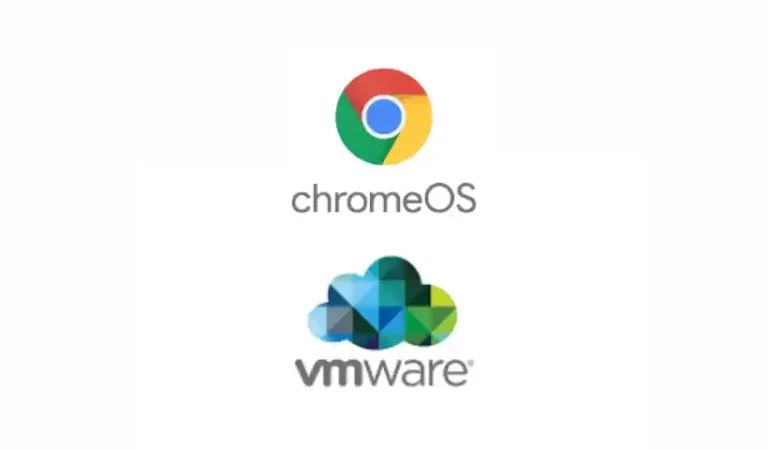




4 commentaires